ドコモから販売されたAndroid端末を使用していると、次の通知が表示されることがあります。
遠隔初期化が未設定です
今後通知しない を選択すれば一時的に消えますが、しばらくすると自動で再表示されます(意味がない…)。
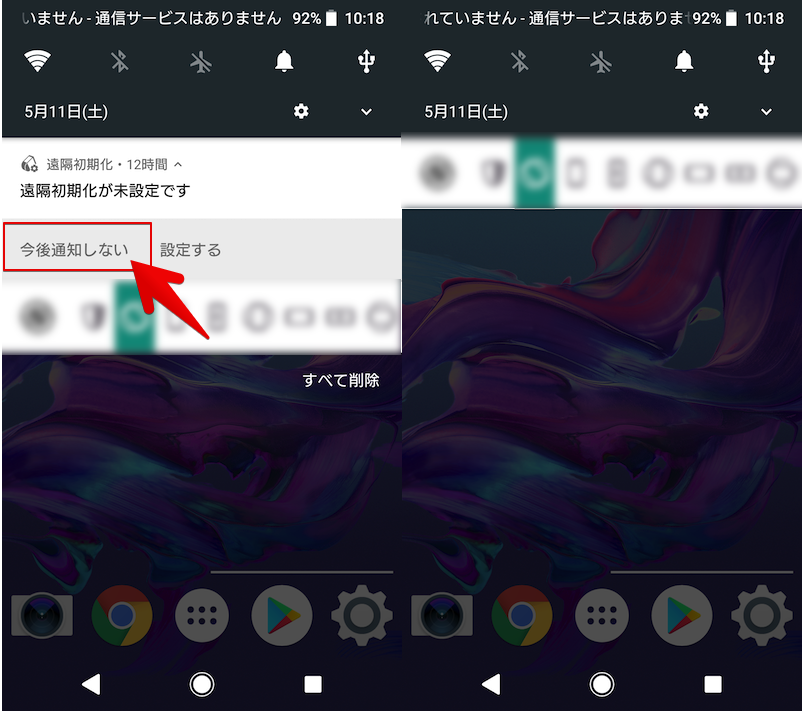
(右)「今後通知しない」をタップすると通知が消えるが、しばらくするとまた表示される。
この通知は次のようなドコモ契約がないユーザーに対しても定期的に表示されるため、邪魔でしかありません。
- スマートフォンをMVNO(格安SIM)契約で使っている
- スマートフォンを白ロム(SIMなし)で使っている
そこで本記事では、この通知を消す3つの解決策を紹介します。
- 遠隔初期化を初期設定する方法
- adbで「遠隔初期化」アプリを強制的に無効化する方法
- アプリ「通知キャンセラー」で通知を自動消去する方法
1の方法が、最もカンタンでオススメです。が、SIMカードがささっていることが条件です。
2・3の方法は少し上級者向けですが、白ロム(SIMなし)であっても効果があります。
どの方法も端末のroot化不要ですので、通知に困っている方はぜひご覧下さい。
ドコモの「遠隔初期化」の基本
ドコモの「遠隔初期化」とは?
パソコンなどからドコモのマイページ(My docomo)へアクセスし、ドコモ契約のAndroidスマートフォンやタブレットを遠隔初期化できる無料サービスです。
Androidでは類似サービスとしてGoogle公式の「Find My Device(端末を探す)」がありますが、ドコモの「遠隔初期化」ならデータ削除に加えて、回線の利用中断も実行できる点でメリットがあります。
「Find My Device(端末を探す)」の基本や使い方について、詳細は関連記事【Find My Deviceの使い方! 旧Androidデバイスマネージャーで紛失/盗難時に遠隔で場所を特定/画面ロック/データ削除する方法】で解説しています。

「遠隔初期化が未設定です」通知が表示される理由
ドコモの「遠隔初期化」サービスは近年のAndroid端末であれば幅広く対応していますが、2017年4月以前に発売された機種の場合、事前設定が必要となります。
そのため、次の3条件に合致するAndroid端末の場合、「遠隔初期化が未設定です」通知が表示されるようになります。
- 「遠隔初期化」サービス対応機種であること
- 2017年4月以前に発売された機種であること
- 遠隔初期化の初期設定が未完了であること
「遠隔初期化」サービス自体はドコモ契約がないと利用できないため、例えばMVNO(格安SIM)契約では使えません。
が、MVNO(格安SIM)契約や白ロム(SIMなし)ユーザーであっても、上記3条件に合致する機種の場合、通知は表示されてしまいます。
ドコモ「遠隔初期化が未設定です」通知を消す方法
遠隔初期化を初期設定する手順
遠隔初期化を初期設定すれば、以降は通知が出なくなります。
この手順では「AndroidにSIMカードがささっていること」が前提条件となり、SIM種別は問わないため、次に該当していても問題ありません。
- MVNO(格安SIM)契約のSIMカード
- 解約済みのSIMカード
まず「設定」より ドコモのサービス/クラウド → 遠隔初期化 と進み、
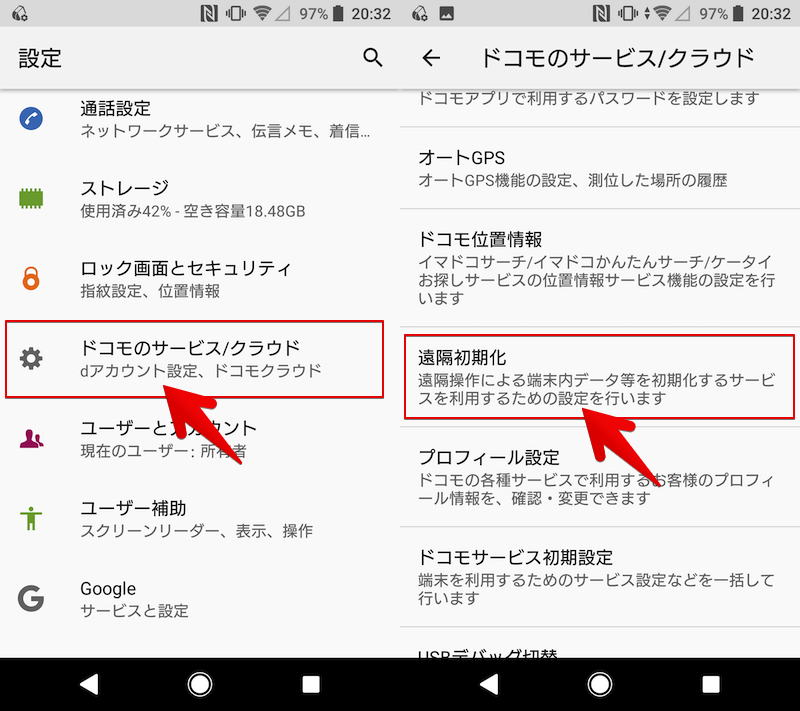
遠隔初期化を「利用開始」して、ドコモアプリパスワードを設定します。
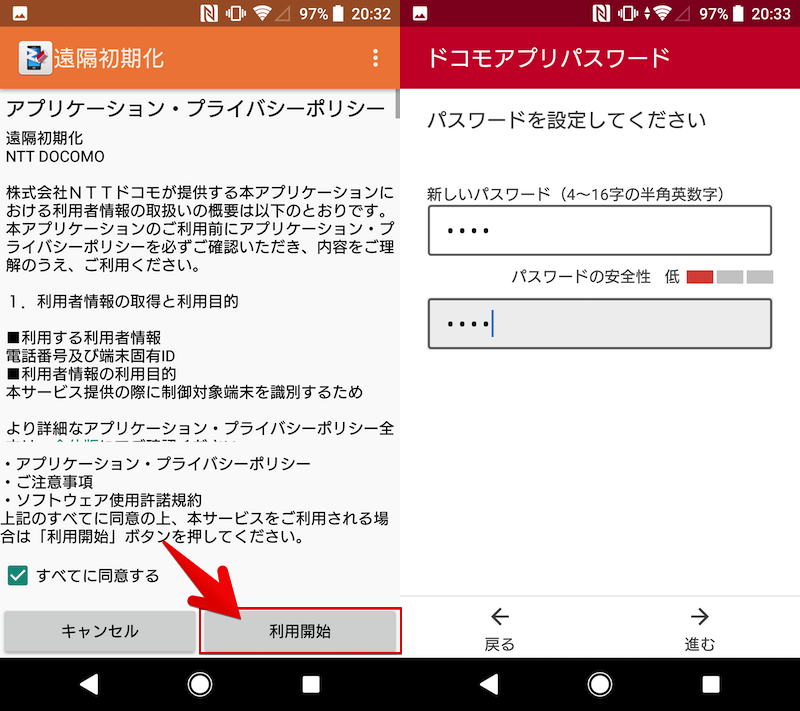
ドコモアプリパスワードの詳細は、関連記事【ドコモアプリパスワードを変更する方法! 忘れたらスマートフォン上で初期化しよう】で解説しています。

「秘密の質問」設定後、「遠隔初期化の利用を開始します」とメッセージが表示されればOK。
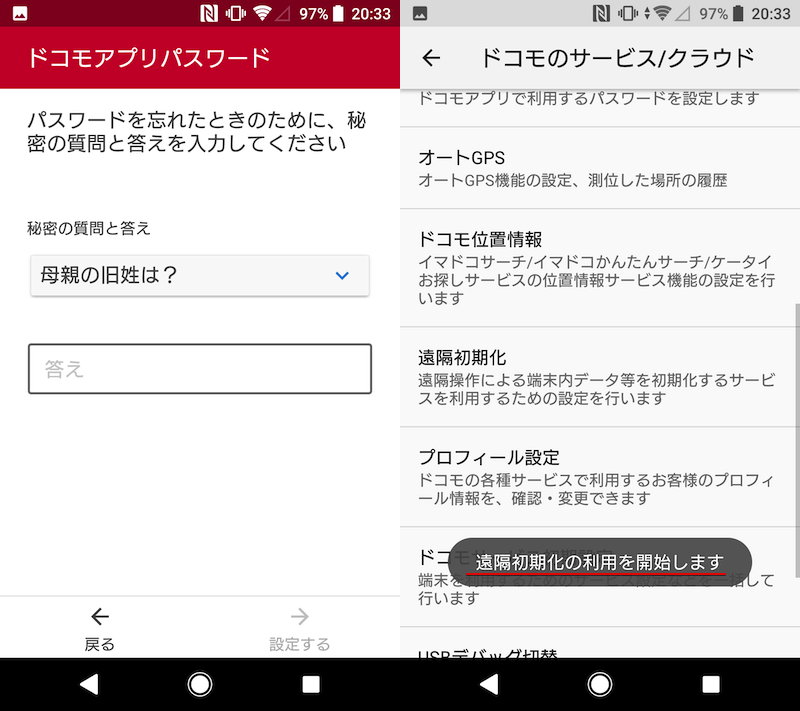
以後、邪魔な通知も表示されなくなります。
「端末管理機能を有効にしてください」と表示される場合の解決策
「設定」より ドコモのサービス/クラウド → 遠隔初期化 と進んでも、次のメッセージが表示される場合があります。
- 遠隔初期化が利用できません – デバイス管理機能を有効にして、再度やり直してください。
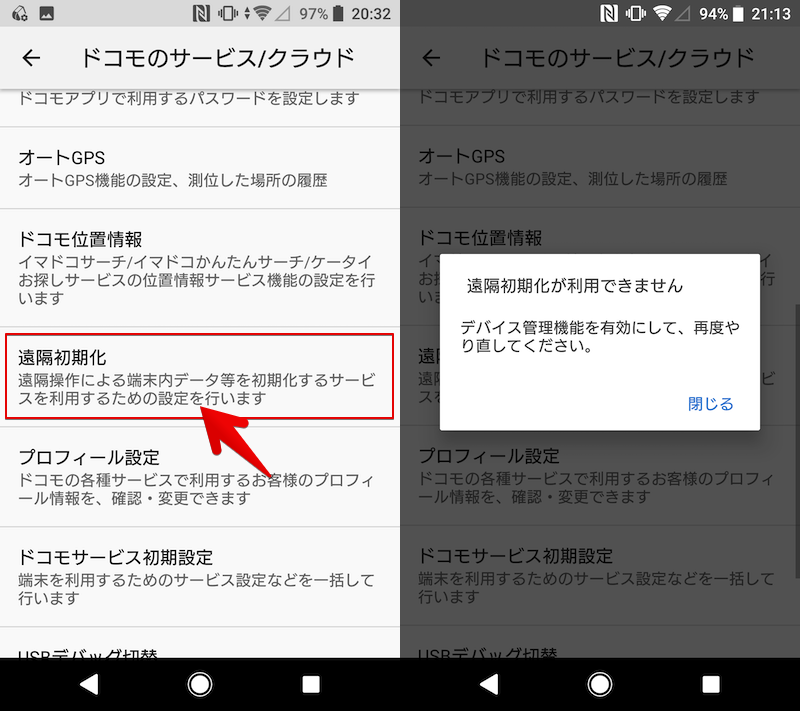
これは「遠隔初期化」が「端末管理アプリ」として認められていない点が原因となります。
解決のために、下記より紹介する追加の操作が必要です。
「設定」より アプリと通知 → 詳細設定 、
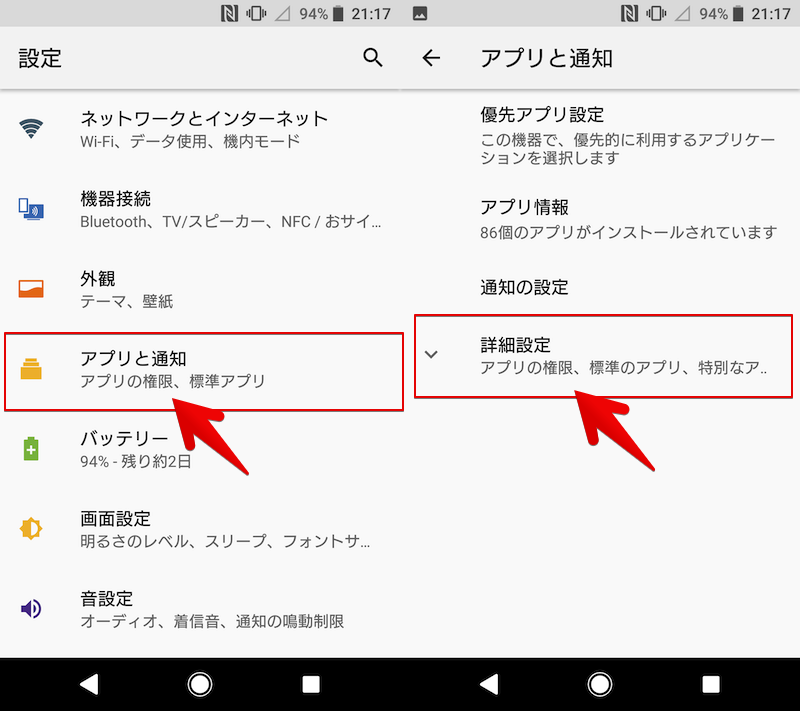
特別なアプリアクセス → 機器管理アプリ と進み、
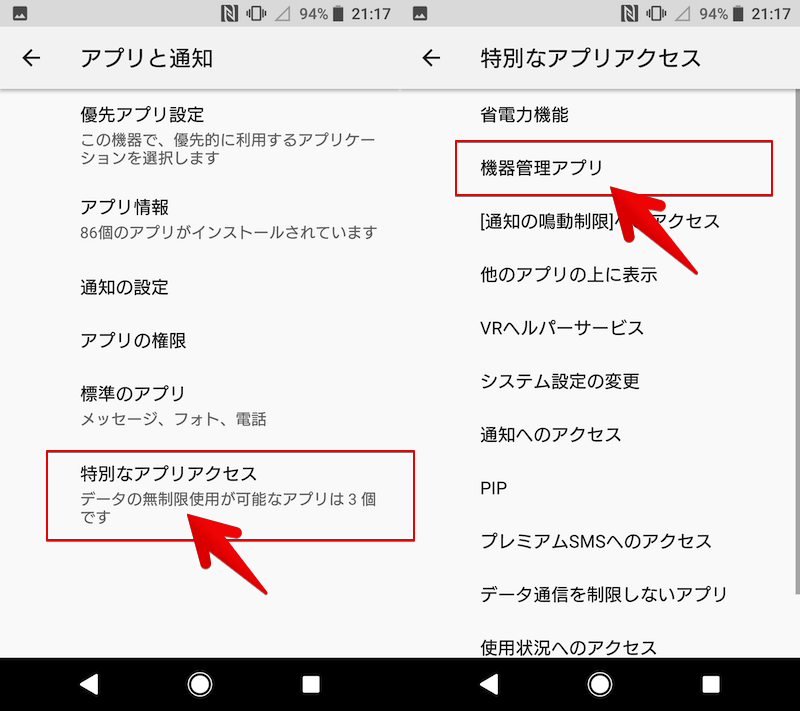
「遠隔初期化」をチェックし、「この機器管理アプリを有効にする」を選択します。
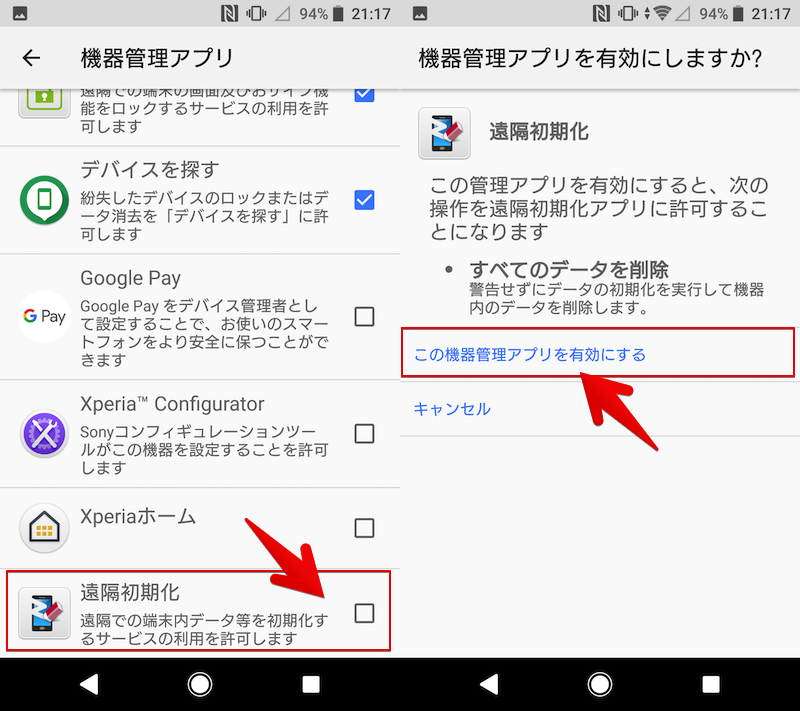
これで「遠隔初期化」設定を開けるようになります。
「SIMカードが未挿入」と表示される場合の解決策
Androidを白ロム(SIMなし)で使っている場合、「遠隔初期化」の初期設定を試みても次のメッセージが表示され、先に進めません。
遠隔初期化が利用できません – 以下の原因が考えられます。ご確認のうえ、再度やり直してください。
- SIMカードが未挿入
- 機内モードが有効になっている
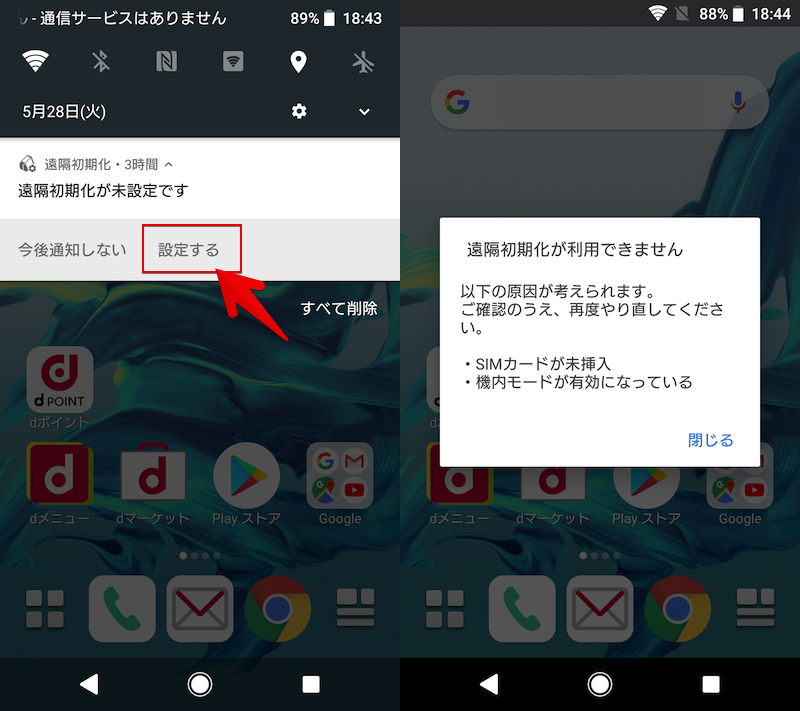
「設定」→「ドコモのサービス/クラウド」→「遠隔初期化」と進んでも同じメッセージが表示される。
この場合、代替策は2点あります。
- adbで「遠隔初期化」アプリを強制的に無効化する
- アプリ「通知キャンセラー」で通知を自動消去する
以降よりそれぞれ順番に解説します。
adbで「遠隔初期化」アプリを強制的に無効化する手順
この通知は![]() 遠隔初期化というプリインストールアプリが発出元となっています。
遠隔初期化というプリインストールアプリが発出元となっています。
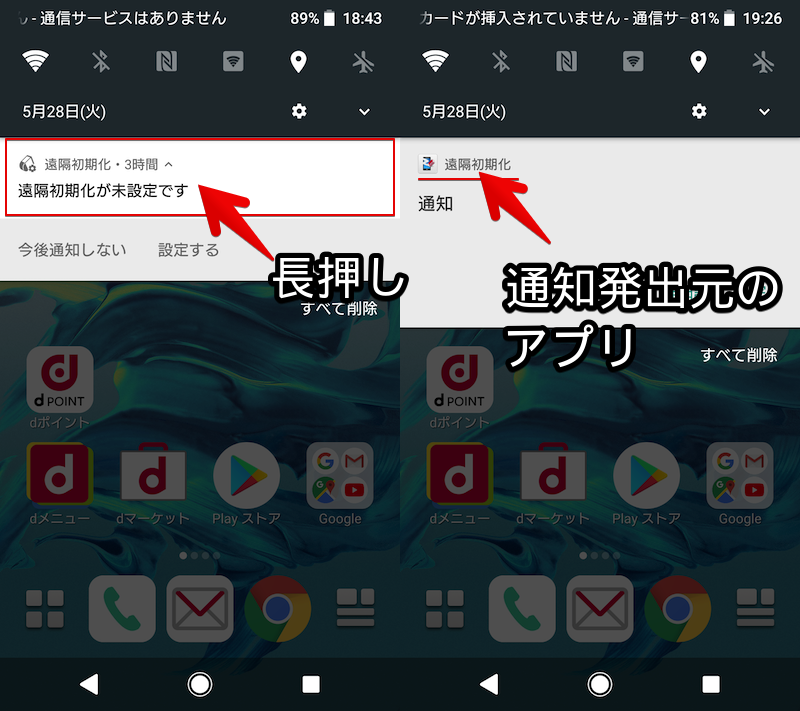
通知を長押しすると発出元のアプリが分かる(Android 8.0以上の場合)。
つまりこのアプリさえ止めれば通知は表示されなくなりますが、「遠隔初期化」は「削除」と「無効化」を両方とも実行できないアプリとなります。
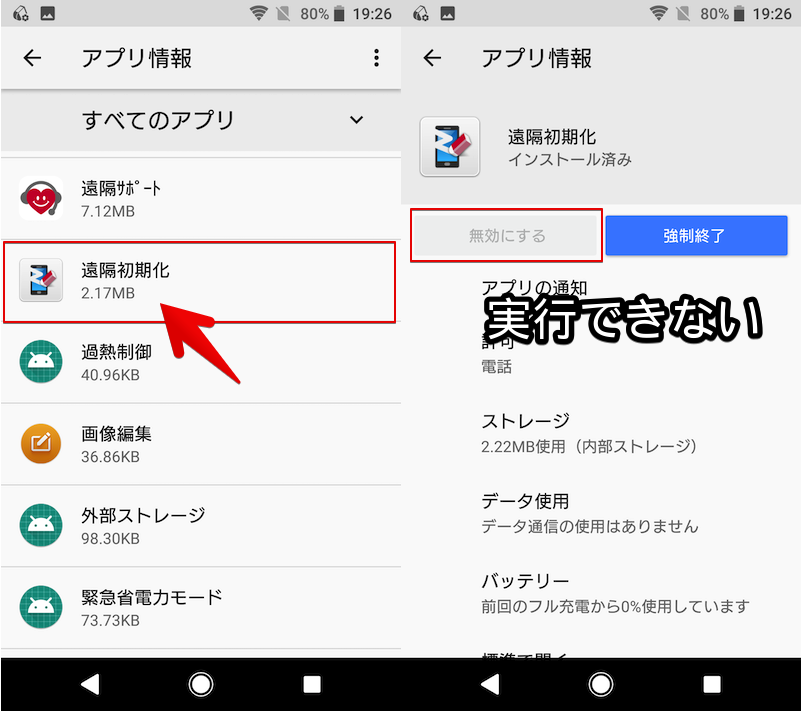
が、パソコンとadbコマンド環境さえあれば、無理やり削除する方法があります。
詳細は関連記事【Androidでプリインストールアプリを強制的に削除する方法! 消せない標準ソフトもアンインストール/無効化できる】で解説しています。

上記関連記事を参考に、まず次の3点を準備の上、
- adbコマンド環境を整える
- 「USBデバッグ」をオンにする
- USBケーブルを用意する
下記adbコマンドを実行します。
adb shell pm uninstall -k --user 0 com.nttdocomo.android.wipe
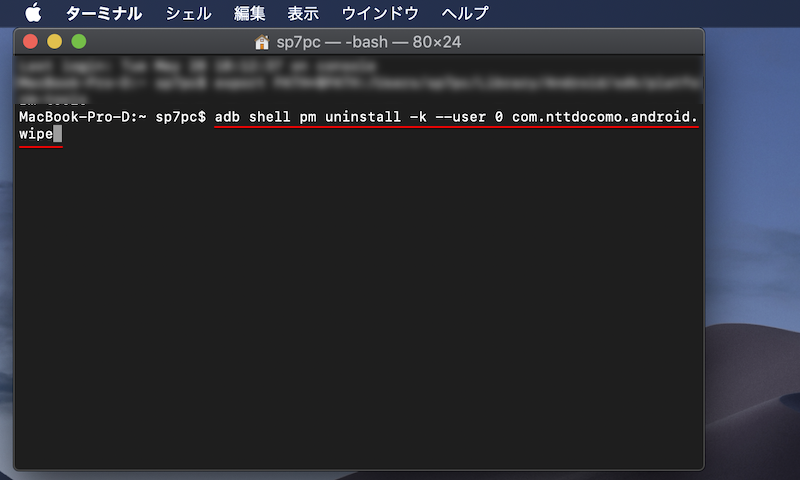
無事成功すると「Success」と表示され、

プリインストールアプリ「遠隔初期化」は「未インストール」と表示が変わり、
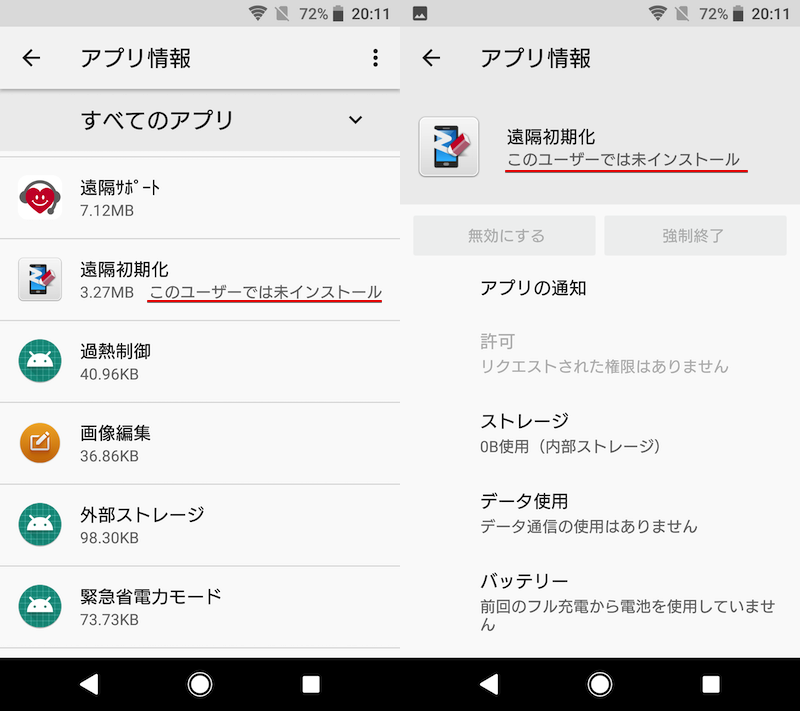
発出元のアプリが無効化されたため、邪魔な通知も表示されなくなります。
ちなみに「設定」より ドコモのサービス/クラウド へ進んでも 遠隔初期化 メニューが消えてます。
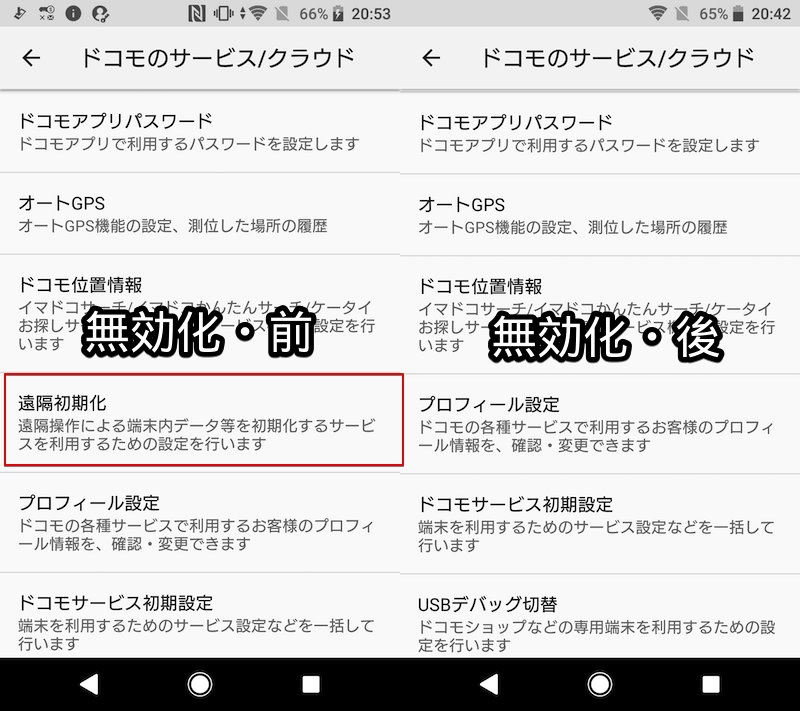
無効化すると「ドコモ位置情報」と「プロフィール設定」の間にある「遠隔初期化」項目が非表示となる。
アプリ「通知キャンセラー」で通知を自動消去する手順
「通知キャンセラー」というアプリを使えば、「遠隔初期化が未設定です」という通知を指定して自動消去できるため、(擬似的に)通知をすべてオフにできます。
通知キャンセラーの使い方は、関連記事【Androidで指定条件の通知を自動で消去する方法! アプリ全体ではなく邪魔な連絡だけ拒否できる】で解説しています。

補足:
ドコモ端末の不要なプリインストールアプリ一覧
今回取り上げた「遠隔初期化」以外にも、ドコモから販売されたAndroid端末には不要なプリインストールアプリが大量に入っています。
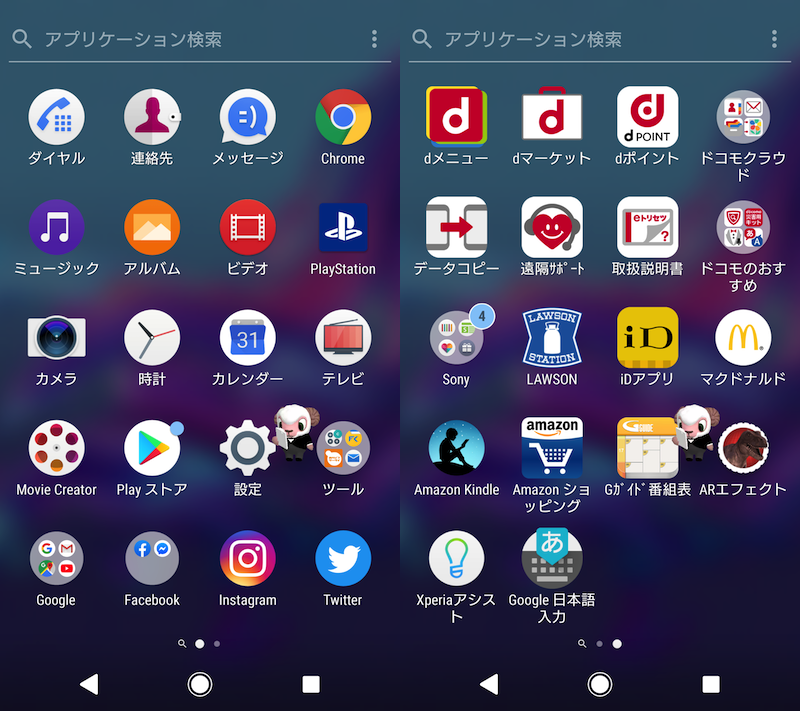
Xperia XZのプリインストールアプリ群。非常に多い…
多くのアプリは「削除」または「無効化」を実行できるため、まったく使っていないなら消してしまいましょう。
ドコモ版Xperiaでボクが実際に不要だと判断しているアプリ例一覧や、プリインストールアプリを無効化する手順など、詳細は関連記事【Androidで消せないアプリを無効化する方法! 削除できないプリインストールソフトを停止しよう】で解説しています。

ドコモ「アップデート確認失敗」通知を消す方法
ドコモから販売されたAndroid端末を使用していると、次の通知が表示されることがあります。
- アップデート確認失敗 – dアカウント(docomo ID)の登録が必要です
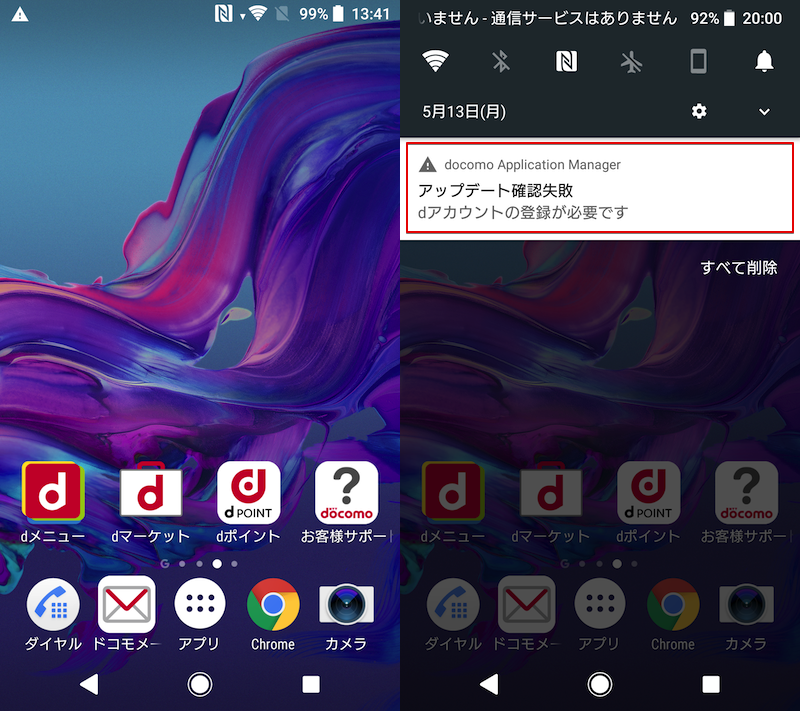
この通知は3つの方法で非表示にできます。
- ダミーのdアカウントを取得してログインする方法
- adbで「docomo Application Manager」を強制的に無効化する方法
- アプリ「通知キャンセラー」で通知を自動消去する方法
どの方法も端末のroot化不要です。
詳細は関連記事【ドコモ「アップデート確認失敗 – dアカウント登録が必要です」を消す方法! Androidの邪魔な通知を非表示にしよう】で解説しています。

〆:邪魔な通知を消そう!
以上、ドコモ「遠隔初期化が未設定です」を消す方法! Androidの邪魔な通知を非表示にしよう の説明でした。
もし格安SIMや白ロムでドコモ端末を使っていて、今回の通知に困っていれば、ぜひお試し下さい。
コメント